来源:小编 更新:2025-02-01 14:51:56
用手机看
你有没有想过在电脑上也能体验一把安卓的魅力呢?没错,就是那个让你随时随地都能玩转各种应用的安卓系统!今天,就让我带你一起探索如何用VMware虚拟机安装安卓系统,让你的电脑瞬间变身安卓手机,是不是听起来就有点小激动呢?
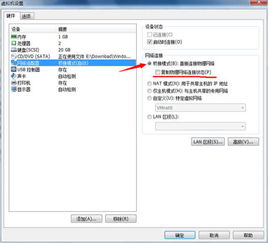
首先,你得准备好以下这些材料:
1. VMware虚拟机软件:这是我们的“舞台”,没有它,可怎么施展魔法呢?
2. 安卓系统镜像文件:这可是我们的主角,从网上下载一个安卓系统ISO文件,比如Android x86。
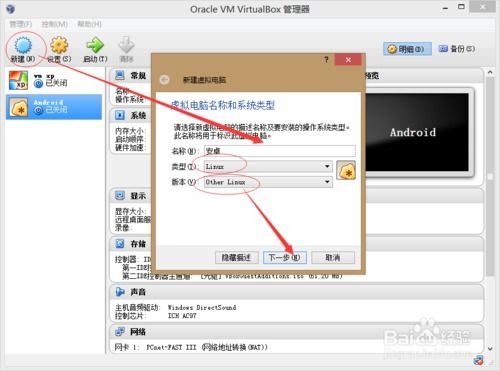
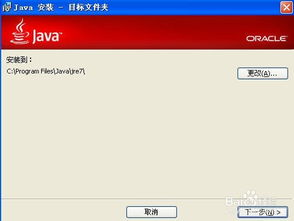
1. 打开VMware虚拟机软件,点击“创建新的虚拟机”。
2. 选择“自定义(高级)”,然后点击“下一步”。
3. 在“安装操作系统”界面,选择“安装操作系统从光盘映像文件”,然后点击“浏览”找到你下载的安卓系统ISO文件。
4. 给你的虚拟机起个名字,比如“我的安卓手机”,然后选择虚拟机的存储位置。
1. 处理器和内存:根据你的电脑配置,至少分配2个处理器和2GB内存,这样运行起来才流畅。
2. 网络连接:选择“桥接模式”,这样你的虚拟机就可以像一台真正的电脑一样连接网络了。
3. 磁盘:选择“创建新虚拟磁盘”,然后设置磁盘大小,至少20GB,这样你的安卓系统才有足够的空间施展拳脚。
1. 启动虚拟机,进入安卓系统安装界面。
2. 按照安装向导进行操作,选择安装位置和分区等选项。
3. 安装完成后,重启虚拟机,即可进入安卓系统。
2. 安装应用:从应用商店下载你喜欢的应用,比如微信、QQ等。
3. 调整系统:根据你的喜好调整系统设置,比如桌面背景、字体大小等。
现在,你已经成功地在VMware虚拟机上安装了安卓系统,是不是感觉就像拥有一部真正的安卓手机呢?快来享受这个虚拟世界吧,尽情地玩转各种应用,体验安卓的魅力吧!
当然,这只是一个简单的教程,如果你想要更深入地了解VMware虚拟机安装安卓系统,可以查阅更多相关资料,比如VMware官方文档、技术论坛等。相信通过不断的学习和实践,你一定可以成为一名虚拟机安装安卓系统的高手!
希望这篇教程能帮助你成功地在VMware虚拟机上安装安卓系统,让你的电脑焕发出新的活力!加油哦!